如何為 Word 新增浮水印 - 步驟
您想在 Word 文件中添加精美的外觀或謹慎地顯示所有權嗎?水印就是解決方案!在本指南的幫助下,您可以掌握浮水印。我們將向您展示 如何在Word中加入浮水印。浮水印,無論是文字還是圖片,都可以輕鬆添加到您的文件中。它將它們從純文字變成了品牌藝術品。要創造理想的外觀,請透過調整字體、顏色和不透明度來釋放您內心的設計師的熱情。您收到的文件上不受歡迎的浮水印是否讓您不知所措?請勿恐慌!我們將向您介紹一種快速簡便的網路工具,可以消除它們。最終您將成為水印專家,保證文件的安全性和專業性。
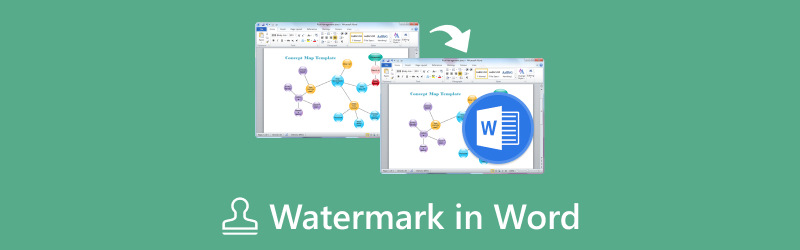
- 指南清單
- 一、如何在Word中插入浮水印-文字浮水印和圖像浮水印
- 第 2 部分:如何在 Word 中自訂浮水印
- 第 3 部分:額外提示:如何使用 ArkThinker Watermark Remover 從影像中移除浮水印
- 第 4 部分:Word 中水印的常見問題解答
第1部分.如何在Word中插入浮水印-文字浮水印和圖像浮水印
您是否曾想過您的 Word 文件缺少某些內容?也許是一些微妙的品牌或所有權標記?然而,水印已準備好接聽您的電話!借助本教程,您將能夠輕鬆地向 Word 文件添加浮水印。想像一下將您的文件從普通文件變成品牌藝術品。他們會在背景中謹慎地顯示您公司的徽標。這些半透明圖像或文字覆蓋可以增加專業或防止未經授權的複製。它將教您如何將文字和圖像浮水印插入 Word 文件中。
或者,考慮使用文本中整齊包含的版權聲明來保護您的作品。我們將逐步指導您完成整個過程。您將學習如何為論文添加文字和圖像浮水印。這將使它們安全且獨特。
方法1.為Word添加文字浮水印
開啟 Word 文件後轉到「設計」標籤。在頁面背景設定下找到浮水印區域。點選選擇浮水印。
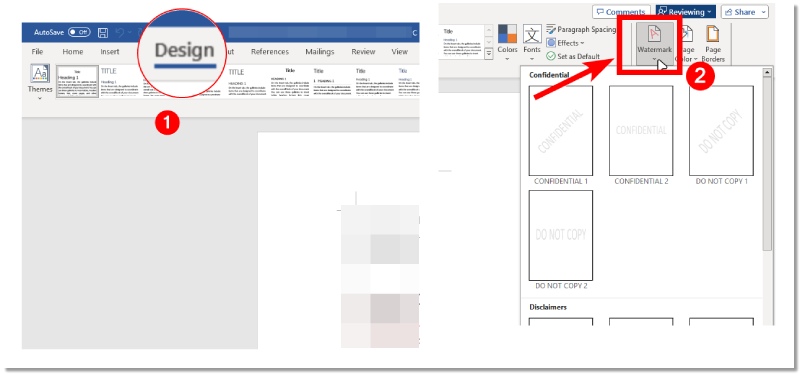
從水印下拉清單中選擇文字浮水印。在指定欄位中,輸入所需的文字。嘗試使用顏色、大小和字體樣式等格式參數,為文字浮水印添加個性。
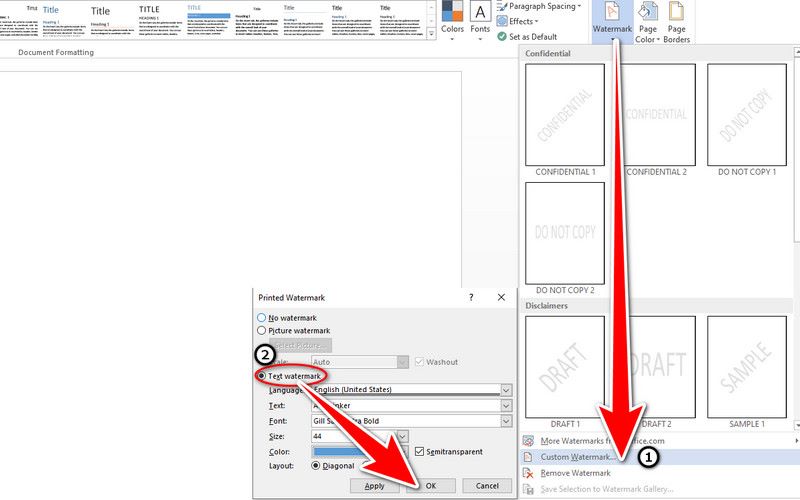
點選確定,你就完成了!現在,您的文字浮水印出現在文件的每一頁。
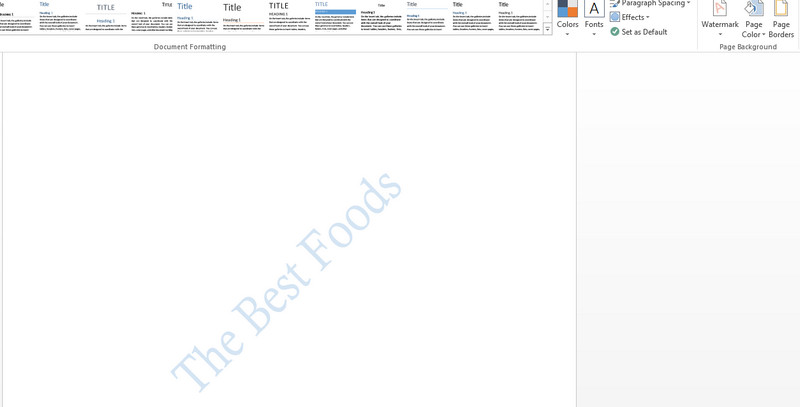
方法2.為Word添加圖像浮水印
請依照文字浮水印方法中的步驟 1 和 2 進行操作
從水印下拉選單中選擇圖片浮水印,然後按一下自訂浮水印視窗。若要選擇所需的圖像,請按一下「選擇圖片」並瀏覽您的資料夾。您可以更改圖像的透明度和大小以獲得平衡的外觀。
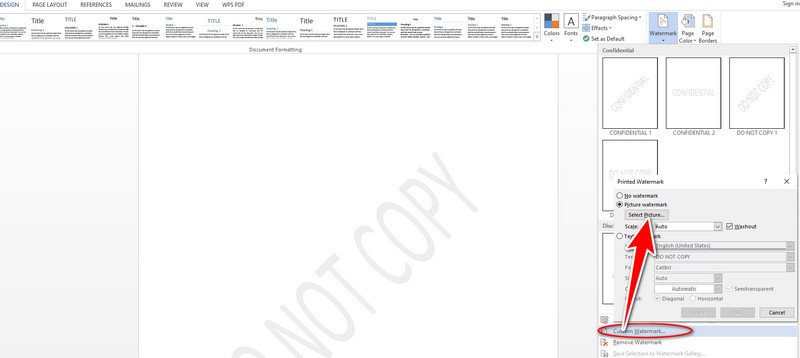
按一下「確定」後,您的圖片浮水印將會新增到您的文件中。按照這些方法,你將快速成為如何在Word中插入浮水印的專家!
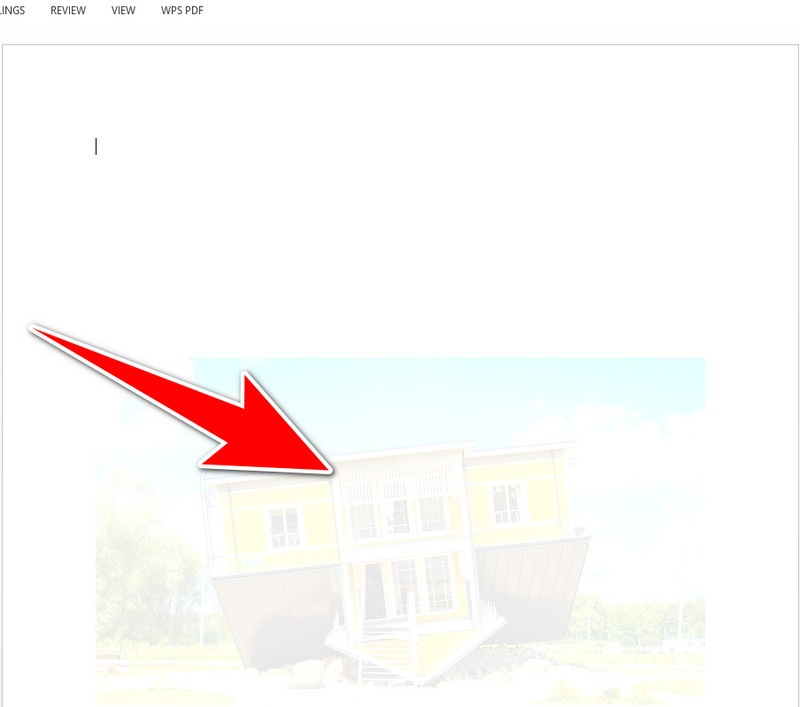
第 2 部分:如何在 Word 中自訂浮水印
您已成為在 Word 文件中添加浮水印(文字和圖像)的專家!但是Word自訂中的浮水印在哪裡呢?然而,冒險遠未結束。本教學探討浮水印自訂。它使您能夠將普通水印變成藝術傑作。它們將完美匹配您的文件。想像一下版權聲明使用樸素的字體和顏色來適應周圍的環境。想像一下帶有您公司商標的浮水印。它的透明度足以顯示紙張的內容,但不會主宰它。當我們檢查 Word 的自訂功能時,準備好發揮您的創造力!
選擇“浮水印”,然後從“設計”標籤中找到“自訂浮水印”。透過選擇「圖片浮水印」來選擇圖像,或透過選擇「文字浮水印」將浮水印文字放入「文字」方塊中。然後按一下“確定”。
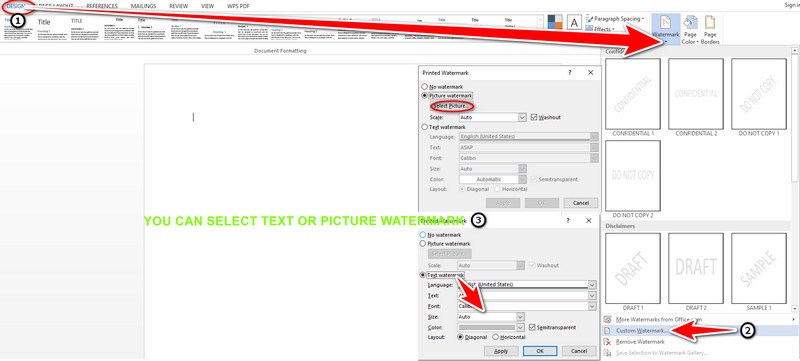
您也可以選擇 Ghost 文字進行特殊處理。若要查看標題,請雙擊靠近頁面頂部的區域。將遊標移到浮水印上直至出現四向箭頭,然後按一下浮水印將其選取。
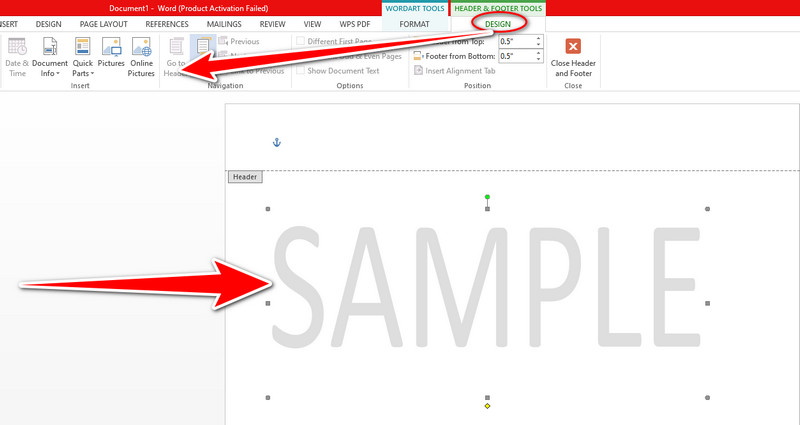
返回“設計”標籤並點擊水印庫。選擇儲存選擇以將浮水印新增至影像。命名浮水印後按一下「確定」。
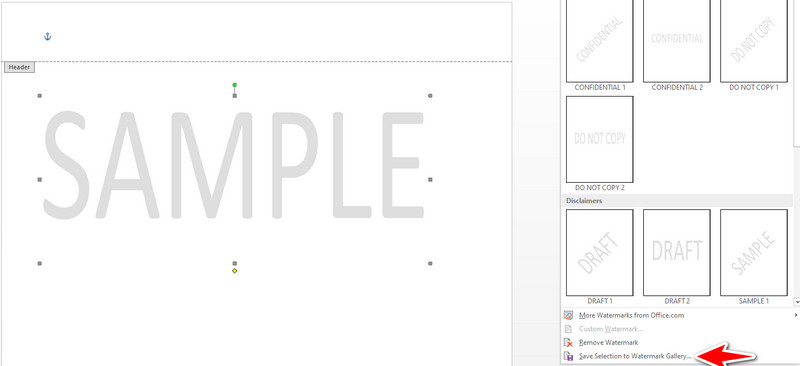
第 3 部分:額外提示:如何使用 Arkthinker Watermark Remover 移除影像中的浮水印
不受歡迎的水印是否會妨礙您的影像?請勿恐慌!本教學向您介紹 ArkThinker線上浮水印去除器。這是一個免費的網路應用程序,可讓您輕鬆刪除任何照片上的浮水印。 ArkThinker 浮水印去除器可讓您輕鬆刪除分散注意力的標誌。其中包括文字疊加或任何損壞照片的瑕疵。透過 ArkThinker 輕鬆刪除它們,您可以恢復您想要的乾淨、一塵不染的美感,而且由於其巧妙的演算法,瑕疵也消失了,為您的照片帶來精緻、專業的外觀。
該工具易於使用,可以非常準確地分析您的照片。它使用先進的演算法來擦除浮水印,同時保留周圍的特徵。準備好讓您的帶有浮水印的圖片煥然一新吧!接下來的部分將介紹使用 ArkThinker 浮水印移除器的簡單步驟。它可以創建漂亮的、無浮水印的照片。
造訪 ArkThinker 浮水印去除器的網站。點擊“選擇圖像”按鈕上傳帶有浮水印的圖片。查看您的文件並選擇您想要移除浮水印的圖片。
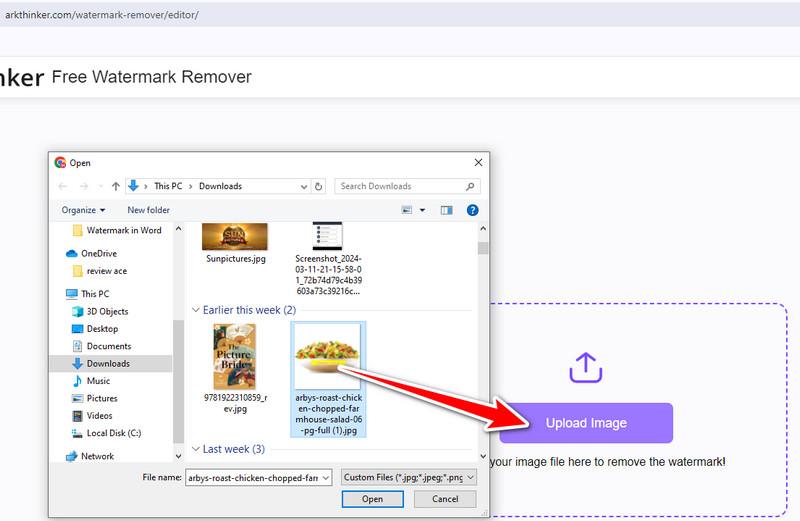
ArkThinker提供了兩種去除浮水印的技術。選擇合適的畫筆來精確去除微小水印。套索工具非常適合選擇具有較大、不對稱形狀的水印。選擇最適合水印尺寸和形式的技術。選擇浮水印區域後點選「擦除」。其巧妙的演算法將從影像中刪除浮水印。
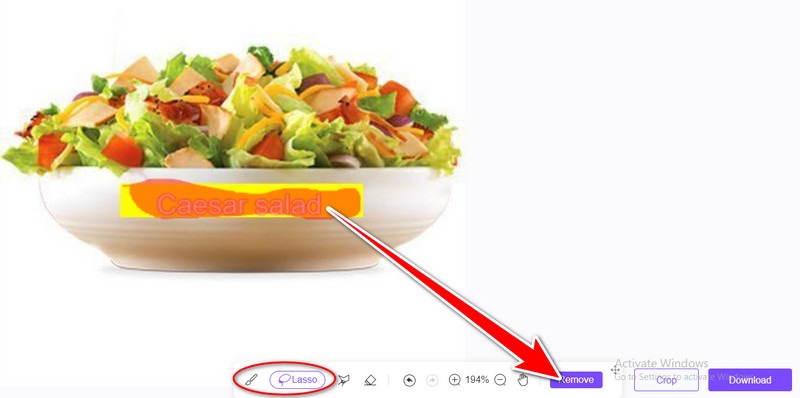
一旦您滿意,請點擊“下載”選項將無浮水印圖像儲存到您的裝置。
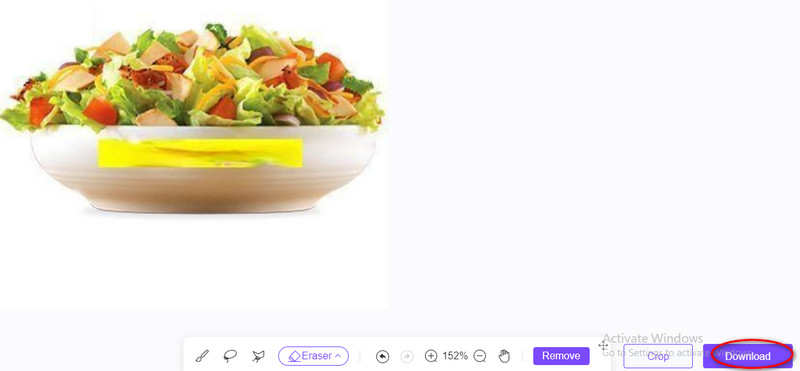
第 4 部分:Word 中水印的常見問題解答
我可以在 Word 中自訂浮水印嗎?
當然!插入浮水印後,雙擊浮水印將調出編輯模式。之後,您可以更改許多元素:
• 字型:使用功能區上的「字型」選項卡,嘗試不同的字體大小和樣式。
• 顏色:使用「字型顏色」下拉選項,選擇與文件的其餘部分相符的文字浮水印顏色。
• 影像浮水印是透明的:若要調整其可見性,請右鍵點選影像並選擇設定圖片格式。然後,在「設定圖片格式」窗格中,移動透明度滑桿。
• 放置:若要將浮水印移至頁面上的所需位置,請在編輯時按一下並按住它。
如何在Word中為圖片加浮水印?
在Word中為圖片加浮水印:
1.插入圖片。
2. 設定格式(調整大小、裁切等)。
3. 應用藝術效果,使其看起來像水印。
4. 調整水印效果的透明度。
5. 重新定位浮水印並調整其大小。
6. 儲存您的文件。
什麼是 Word 浮水印?
水印是圖形。它們會悄悄地插入到您的 Word 文件的背景中。這些元素通常是文字或徽標。他們實現了許多目標:
• 所有權:將您的姓名或版權聲明放在文件上以表明您的所有權。
• 品牌推廣:使用精美的公司商標來改進您的文件。
• 保密:需標示重要文件。它們必須標記為草稿或機密,以防止其他人看到它們。
結論
跨多個平台進行品牌推廣和保護的有用工具是浮水印。我們可以 為Word添加浮水印基於文字或圖像的,可以在 Word 中簡單添加和自訂,以提高文件安全性和品牌形象。此外,ArkThinker Watermark Remover 等工具提供了一種從圖片中刪除浮水印的簡單方法。水印是關鍵。它使文件和照片看起來美觀且安全。它平衡了定制和安全性。按照本指南開始完善您的浮水印技能或分享它以幫助更多人。
你怎麼看這個帖子?點擊評價這篇文章。
出色的
評分: 4.8 / 5(基於 406 票)



